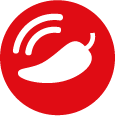Ya borré WhatsApp, cualquier cosa por… ¿te has preguntado cómo cambiar mis chats de WhatsApp a otras apps de mensajería? Esto ya es posible.
Telegram se puso las pilas. Luego de que le llovieron quejas a WhatsApp, la app de mensajería propiedad de Facebook anuncio que va a retrasar hasta mayo sus nuevas políticas de privacidad.
Ante ese panorama, Telegram anuncio que tiene disponible una función para rescatar tus chats de WhatsApp y pasarlos a su app.
Luego de que casi, casi nos da la “desmayación” al enterarnos de los cambios en “el Whats”, lo primero que hicimos fue buscar otras opciones de mensajería.
Te puede interesar | WhatsApp, Facebook, Twitter y Telegram: cuál recopila más datos
Telegram lanzó la función de cambiar tus mensajes, ya sean privados o grupales, con tan sólo unos cuantos clics, sin complicaciones.
Esta alternativa está disponible para el sistema Android e iOS, de acuerdo con Unocero.
Pero ojo, la opción de cómo cambiar mis chats de WhatsApp que activó Telegram sirve tanto para chats de Whatsapp y de otras apps como de Line y Kakaotalk (estas dos últimas no son tan populares en México).
¿Cómo cambiar mis chats de WhatsApp?
Es muy sencillo y aquí te van los pasos para cada sistema.
Pero ojo, ten cuidado al momento de hacerlo, que tal y compartes información importante de manera equivocada. Los memes como sea, pero ¿y la tanda?
En caso de que tengas un iPhone, estos son los pasos que debes seguir:
Primero, tienes que abrir la pantalla de información del contacto o grupo en WhatsApp.
Luego seleccionas la opción “Exportar chat”, que la podrás encontrar casi al final de la interfaz.
Por último, en el menú para compartir, selecciona la opción “Telegram” y eliges el chat en Telegram en el que van a quedar esos mensajes ¡y listoooo!
Si tienes un dispositivo con sistema operativo Android, los pasos son similares. Checa.
Busca el chat o grupo que quieres exportar. Aprieta los 3 puntos verticales que se encuentran en la parte superior derecha de la pantalla. Elige la opción “Más”.
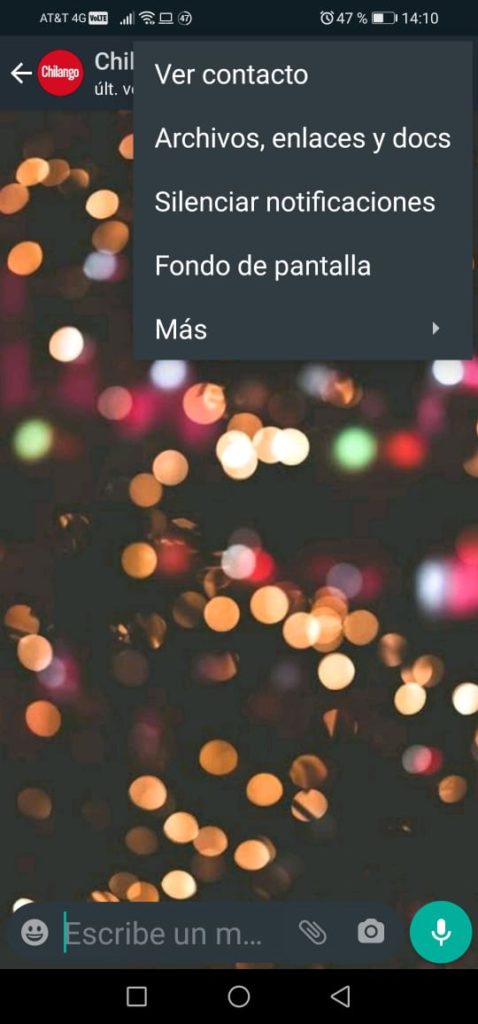
Luego seleccionas “Exportar chat” y ahí escoges “Telegram”.
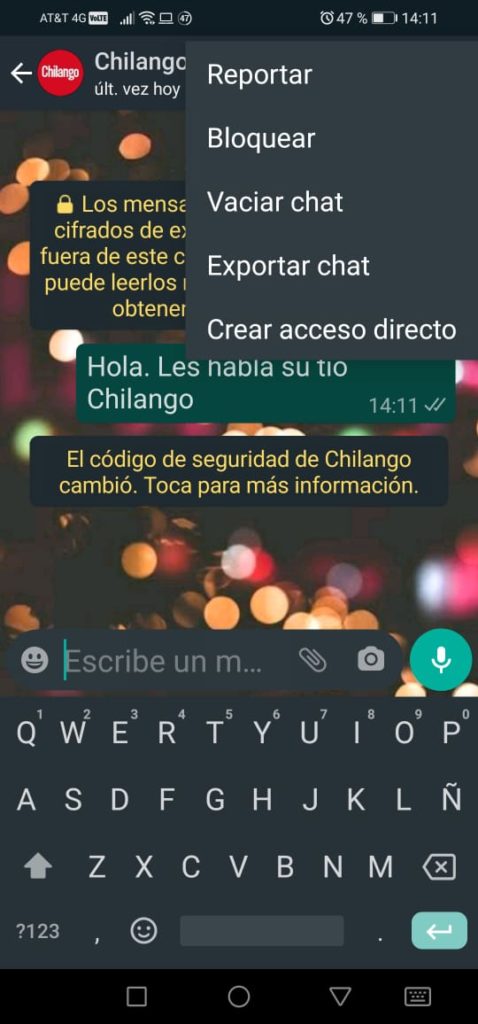
Después solo eliges el chat al que se irán estos mensajes y ya está hecho.
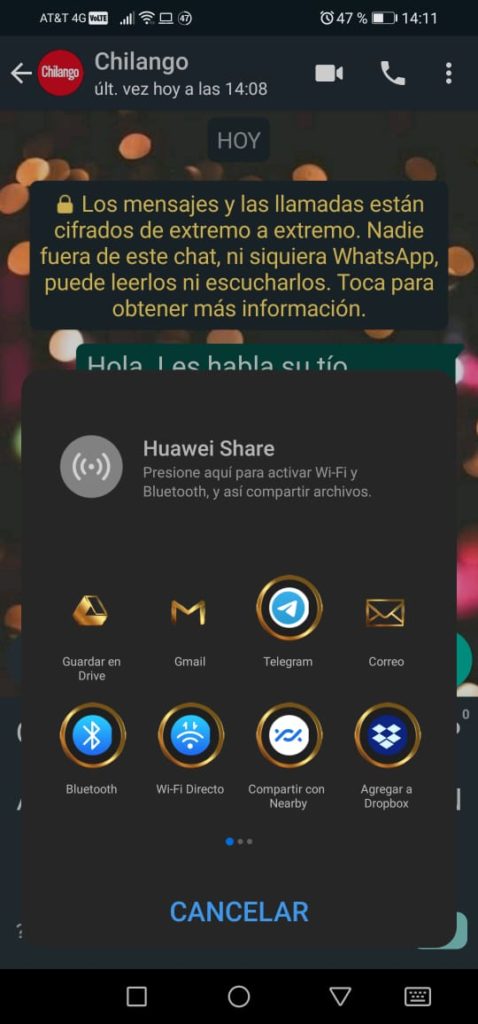
También lee | Baja música y pelis: bots y canales más chidos de Telegram
Toma nota
Uno de los puntos importantes sobre cómo cambiar mis chats de WhatsApp a Telegram es estar seguro que tu otro contacto ya tiene descargada la app en su dispositivo, de lo contrario no podrás realizar el cambalache.
Esta función no sólo te dará chance de mudar textos, también podrás exportar archivos multimedia, pero toma en cuenta que entre más fotos y videos quieras cambiar de una app a otra, el proceso será más tardado.
También toma en cuenta que los mensajes que ya borraste o los que están guardados en la copia de seguridad, no se enviarán.
De acuerdo con Telegram con esta nueva función “obtienes aún más control“, ya que los chats secretos, grupos creados por ti y el historial de llamadas ahora también pueden ser eliminados para todos en cualquier momento.